Урок цветокорреции. Устранение оттенка
Еще один урок по цветокоррекции в Adobe Photoshop. Метод работает ТОЛЬКО в модели RGB. Если в Photoshop поробовать применить его в CMYK, то результат будет плачевным.
Для начала слева оригинал, справа результат цветокоррекции в Adobe Photoshop.


Вызываем в Adobe Photoshop команду Image>Adjustments>Levels. Дважды
щелкаем по белой пипетке:
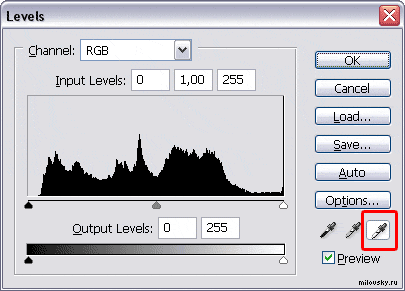
Выбираем цвет K=5-10%, т.е. нейтрально серый. Это цвет к которому Photoshop
приводит указываемый образец:
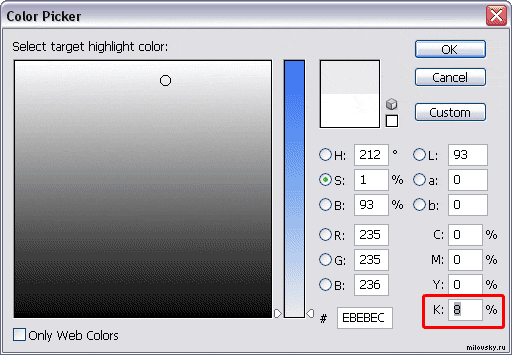
Вернувшись обратно в окно Levels, берем пипетку и щелкаем по облаку в самой светлой его части. Пурпурный оттенок исчезнет, но может остаться цветовой дисбаланс.
Теперь воспользуемся стандартной возможностью Adobe Photoshop - серой
пипеткой, для установления баланса серого и щелкнем ею по сфинксу:
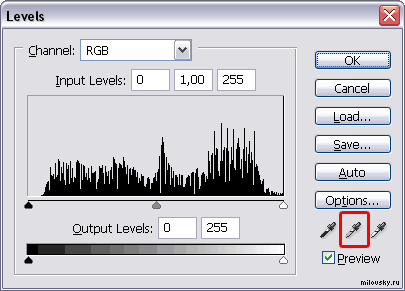

По окончании, проследите чтобы в ответ на запрос Adobe Photoshop о сохранении
белого образца, вы ответили - НЕТ, иначе Photoshop будет использовать
этот цвет в качестве стандартной точки белого. В Adobe Photoshop этот
цвет используется и для автоматической коррекции.
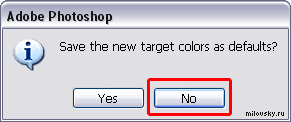
Результат цветокоррекции налицо:
